En este artículo veremos cómo hacer una firma en Outlook. Estamos hablando del cliente y organizador de correo, que forma parte del conjunto de aplicaciones de Microsoft Office. Esta herramienta ayuda a los usuarios a comunicarse sin iniciar el correo en un navegador. El usuario puede crear una firma en Outlook. Como regla, contiene información de contacto o información breve sobre el remitente.
Versión temprana
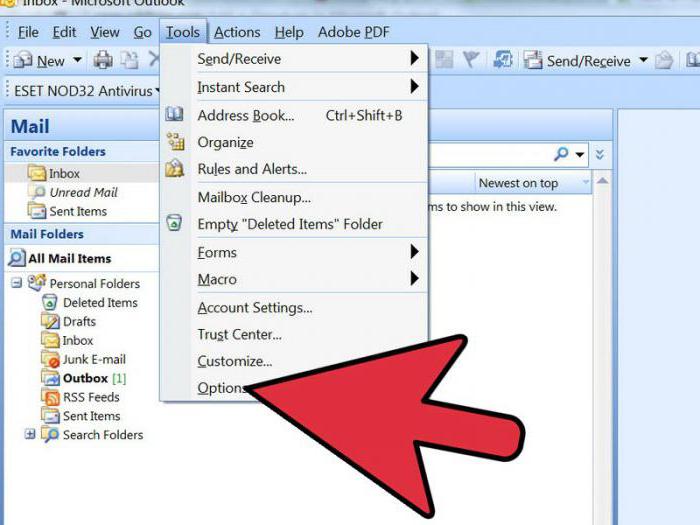 Primero, considere cómo se crea una firma en Outlook 2003. En este caso, vaya al menú de la ventana principal. Seleccione el elemento "Servicio". Luego use el comando "Opciones". Abre la pestaña "Mensajes". Hay una lista especial. En él, seleccione el comando "Crear mensaje en formato". Indicamos la opción necesaria. Para el formato seleccionado, se utilizará una firma en el futuro. Ve al siguiente paso. Usamos el grupo "Firma". Luego, seleccione el botón con el mismo nombre y la función "Crear". Indicamos los datos en el campo, que se indica de la siguiente manera: "Ingrese el nombre de la nueva muestra". Elija el parámetro apropiado del grupo "Elija un método de creación". Haga clic en el botón "Siguiente".
Primero, considere cómo se crea una firma en Outlook 2003. En este caso, vaya al menú de la ventana principal. Seleccione el elemento "Servicio". Luego use el comando "Opciones". Abre la pestaña "Mensajes". Hay una lista especial. En él, seleccione el comando "Crear mensaje en formato". Indicamos la opción necesaria. Para el formato seleccionado, se utilizará una firma en el futuro. Ve al siguiente paso. Usamos el grupo "Firma". Luego, seleccione el botón con el mismo nombre y la función "Crear". Indicamos los datos en el campo, que se indica de la siguiente manera: "Ingrese el nombre de la nueva muestra". Elija el parámetro apropiado del grupo "Elija un método de creación". Haga clic en el botón "Siguiente".
Liquidación
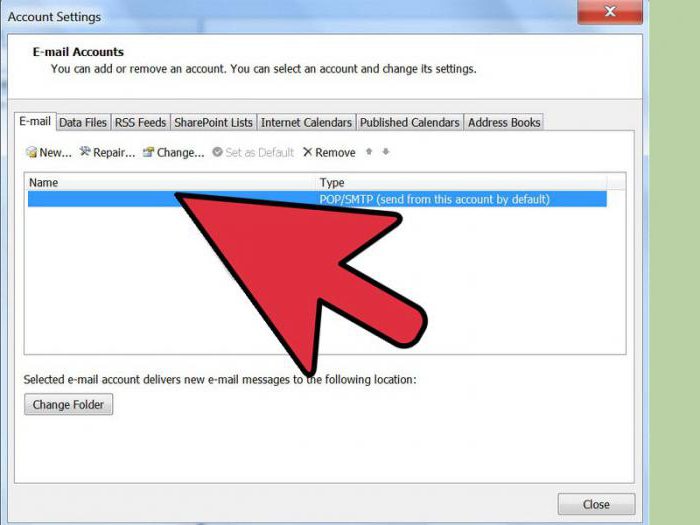 En la siguiente etapa, aparecerá una ventana frente a nosotros, en la que hay un campo "Texto de firma". Ingrese o pegue la frase apropiada del documento. Puedes cambiar la apariencia del texto. Para ello, se proporcionan las funciones "Párrafo" y "Fuente". Después de editar la firma en Outlook, haga clic en "Finalizar". Insertamos el diseño o el dibujo en la aplicación. Para hacer esto, repita todos los pasos hasta que se indique el texto. Haga clic en el botón "Siguiente". Luego haga clic en "Avanzado". Recibirá una advertencia sobre la apertura de un programa que no es parte de MS Outlook. Elija la opción "Sí". En la ventana que aparece, expanda el menú "Insertar". Seleccione "Figura". Usamos la opción "Desde archivo". Elige un logotipo o patrón. Cierra el editor adicional. Haz clic en el botón "Sí". Seleccione "Aceptar" para guardar los cambios.
En la siguiente etapa, aparecerá una ventana frente a nosotros, en la que hay un campo "Texto de firma". Ingrese o pegue la frase apropiada del documento. Puedes cambiar la apariencia del texto. Para ello, se proporcionan las funciones "Párrafo" y "Fuente". Después de editar la firma en Outlook, haga clic en "Finalizar". Insertamos el diseño o el dibujo en la aplicación. Para hacer esto, repita todos los pasos hasta que se indique el texto. Haga clic en el botón "Siguiente". Luego haga clic en "Avanzado". Recibirá una advertencia sobre la apertura de un programa que no es parte de MS Outlook. Elija la opción "Sí". En la ventana que aparece, expanda el menú "Insertar". Seleccione "Figura". Usamos la opción "Desde archivo". Elige un logotipo o patrón. Cierra el editor adicional. Haz clic en el botón "Sí". Seleccione "Aceptar" para guardar los cambios.
Otra opcion
Ahora veremos cómo iniciar sesión en Outlook 2007. Abra la pestaña Mensajes. Seleccione "Habilitar". Usamos la función "Firma". Ve al siguiente paso. Haga clic en el botón "Firmas". Usamos la función "Crear". Se encuentra en una pestaña llamada "Firma electrónica". Ingrese un nombre para el artículo. Haz clic en Aceptar. Luego, ingrese el texto en el campo llamado "Cambiar firma". Hacemos formateo. Establecemos los parámetros necesarios. Para hacer esto, use los botones de formato y selección de estilo. Una vez completada la creación de la firma, haga clic en Aceptar. Puede insertar una imagen o diseño en Outlook 2007. Para hacer esto, repita la secuencia de acciones hasta que se guarde la firma. Vaya a la ventana "Texto de firma". Haga clic en el botón "Imagen". Seleccione el artículo apropiado. Haz clic en el botón Aceptar. Guarda la firma. Para hacer esto, también haga clic en el botón "Aceptar".
Información adicional
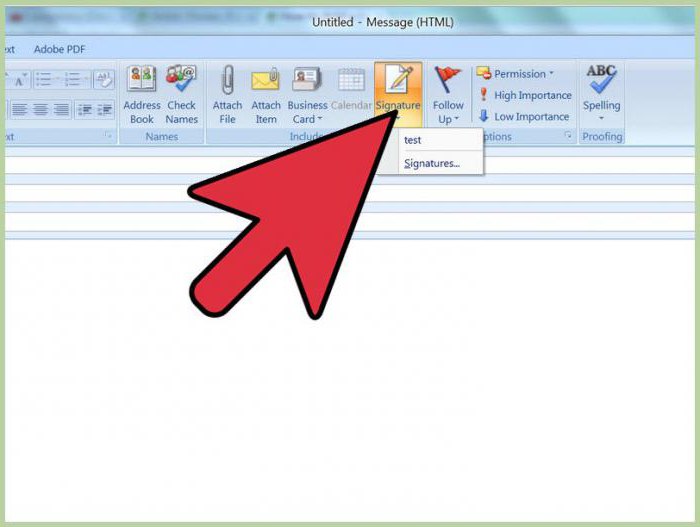 Digamos algunas palabras sobre cómo crear una firma en Outlook 2010, 2013 y 2016. Todo se hace de acuerdo con el algoritmo descrito anteriormente. Las diferencias son menores. Por ejemplo, un usuario puede agregar una tarjeta de presentación electrónica, así como una imagen de una firma manuscrita. Entonces, si está utilizando la versión de la aplicación 2016, también ingresamos primero el texto. Vaya a la pestaña "Mensaje" en el grupo "Habilitar". Use el botón "Firma". Pasamos a la sección "Seleccione una firma para cambiar". Haz clic en el botón "Crear". Ingrese el nombre en la ventana llamada "Nueva firma". Configura los ajustes. Esto se puede hacer en la sección titulada "Selección de una firma predeterminada". A continuación, necesitamos la sección "Cuenta de correo electrónico". Seleccione el elemento que se asociará con la firma.Puede usar diferentes opciones para cada cuenta que esté disponible en el correo electrónico. En la lista llamada "Mensajes nuevos", seleccione una firma que debería agregarse automáticamente a las letras. Si dicha función no es necesaria, seleccione la opción "No", que se especifica por defecto.
Digamos algunas palabras sobre cómo crear una firma en Outlook 2010, 2013 y 2016. Todo se hace de acuerdo con el algoritmo descrito anteriormente. Las diferencias son menores. Por ejemplo, un usuario puede agregar una tarjeta de presentación electrónica, así como una imagen de una firma manuscrita. Entonces, si está utilizando la versión de la aplicación 2016, también ingresamos primero el texto. Vaya a la pestaña "Mensaje" en el grupo "Habilitar". Use el botón "Firma". Pasamos a la sección "Seleccione una firma para cambiar". Haz clic en el botón "Crear". Ingrese el nombre en la ventana llamada "Nueva firma". Configura los ajustes. Esto se puede hacer en la sección titulada "Selección de una firma predeterminada". A continuación, necesitamos la sección "Cuenta de correo electrónico". Seleccione el elemento que se asociará con la firma.Puede usar diferentes opciones para cada cuenta que esté disponible en el correo electrónico. En la lista llamada "Mensajes nuevos", seleccione una firma que debería agregarse automáticamente a las letras. Si dicha función no es necesaria, seleccione la opción "No", que se especifica por defecto.
